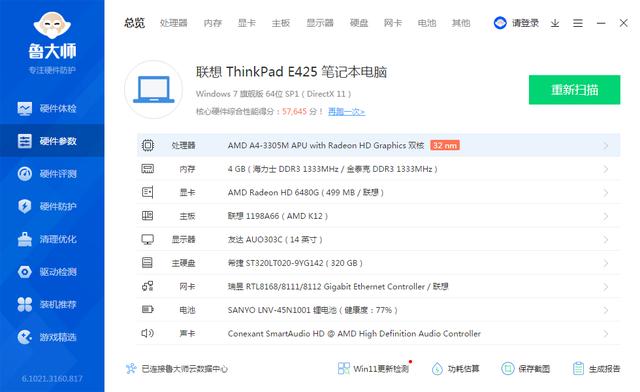华为多屏协同功能在哪(一个软件就能实现华为的多屏协同功能)
作为安卓手机用户,非常羡慕华为手机和电脑可以实现轻松互传文件和投屏的“多屏协同”功能,之前也用过某版本的华为助手,能让华为手机与其他电脑实现多屏协同。
但是今天这款软件可以让所有的安卓手机都能和电脑实现互联和投屏映射,这款软件就是Anlink,在使用上可以说跟“多屏协同”几乎一模一样了,同样支持手机音频到电脑,电脑操作手机等等功能。
Anlink这款软件可以看做是Scrcpy的升级版,跟Scrcpy一样是一款免费的手机投屏控制软件,不过Scrcpy的使用稍微有点些麻烦用起来像一个半成品,而Anlink正好是弥补了这些,他可以直接通过数据线自动连接手机,WiFi通道也可以一键连接。
而且支持市面上的所有安卓手机,像华为、OPPO、vivo、小米、一加等等,连接电脑之后都可以实现键鼠操作手机。有需求的用户一定要去下载试一下,这样不用购买华为手机和华为笔记本也能实现多屏协同了。
一、下载安装Anlink下载完成之后打开exe安装包,
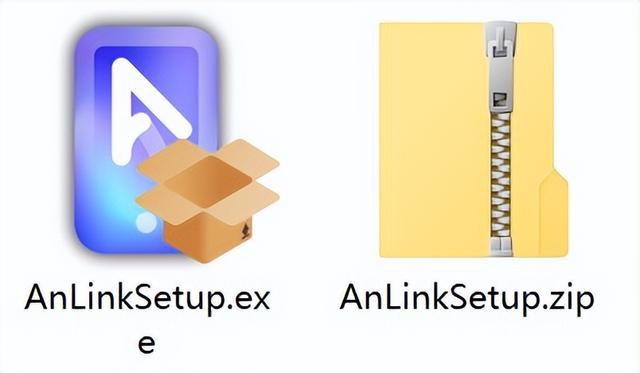
直接点击 Install Now 安装,等下我们可以打开软件设置为中文,软件默认的是英文。
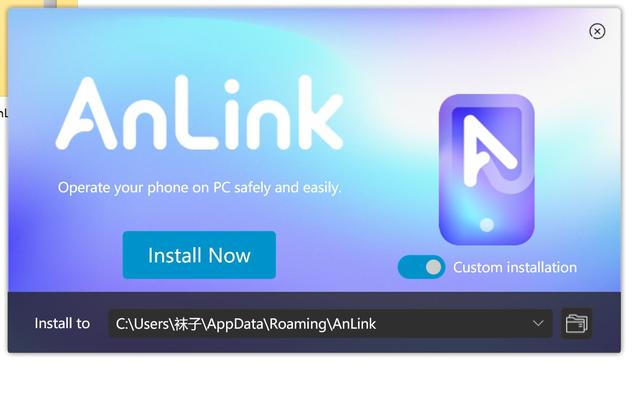
打开软件默认的是英文,我们可以左下角点击设置,然后从设置里选择简体中文,最后点击右边的重启软件按钮。

这样软件会重新打开,打开之后就是中文的界面了。

需要打开手机的开发者模式,这一步应该不需要教程了吧,大家应该都会。
接着打开开发者模式里的USB调试按钮。

然后用数据线连接电脑和手机,Anlink就可以自动连接手机了,这个过程是自动的,不会在手机端安装任何软件,也不需要手机的root权限。

下面是的USB连接GIF操作

使用WiFi通道有两种方式,安卓10以下机型,需要先用USB连接电脑,之后开启下方的 启用WiFi连接 才能实现WiFi通道的无线投屏。

安卓10以下的机型可以使用这种连接方式,先使用USB成功连接电脑,然后开启下方的WiFi连接!
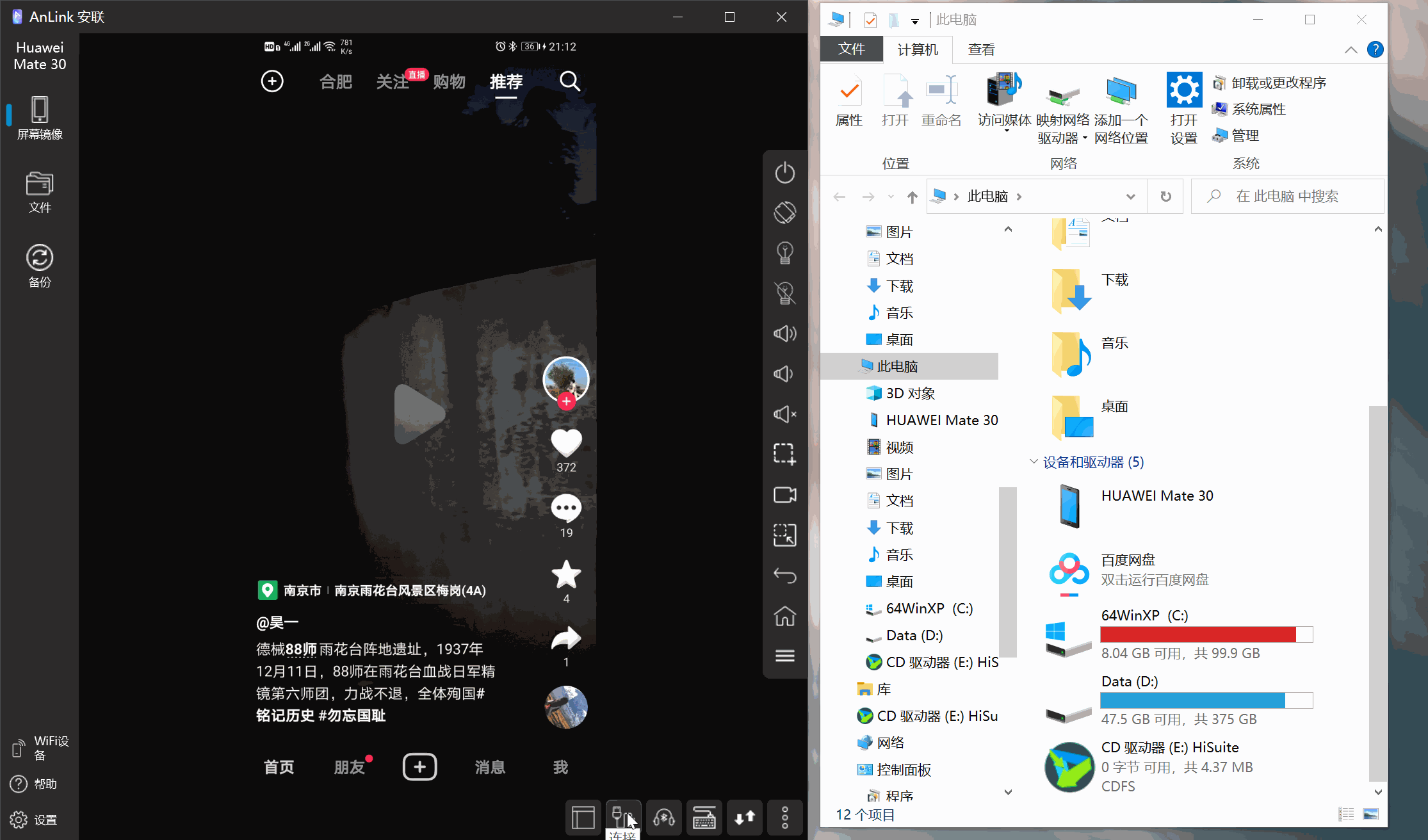
安卓11以上的机型可以直接在手里的 无线调试 里找到手机所属的本网络下的IP地址、端口和WLAN配对码

然后就需要在电脑端的WiFi连接处输入设备的IP地址和端口

点击配对即可实现WiFi连接,跟第一种无线连接不同的是不需要使用USB数据线进行第一次连接。
当然因为使用的是WiFi通道,WiFi信号的强弱会影响投屏的效果,如果两个设备都是在5GWiFi下,投屏的体验会更好。
四、文件传输我觉得文件传输的话,有必要拿出来单独说一下,这款虽说很像但终究不能跟华为的 多屏协同 相比,所以文件传输不能实现像多屏协同那样直接拖拽 图片/文件 实现 导入和导出。

实测了一下可以拖拽上传文件到手机
但是不能拖拽文件下载到电脑!

实测无法进行文件的拖拽下载到电脑
这个时候就需要用到屏幕镜像下面的 文件 功能了
这个文件就相当于手机的文件管理器,可以看到根目录和里面其他所有的文件

也就可以实现文件的上传和下载,直接鼠标右键可以下载
空白处右键也可以上传
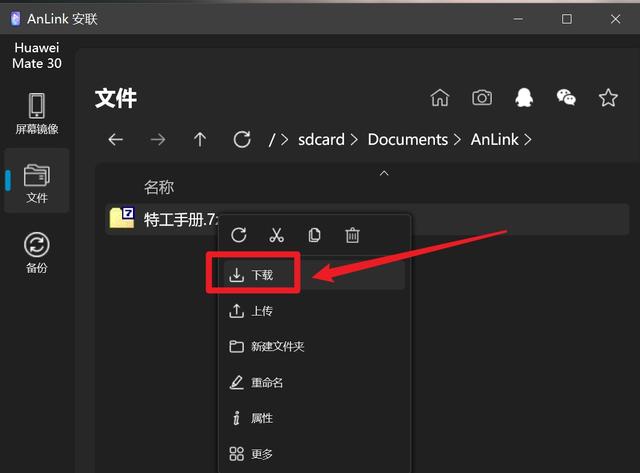
最后这款软件最有意思的就是可以用电脑的鼠标键盘玩手机内的游戏。
要实现这个功能只需要打开下方键盘映射功能
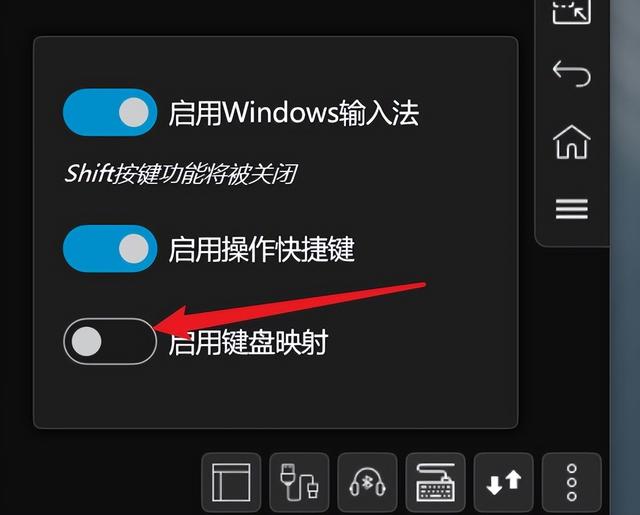
然后倒入网上找到的对应游戏的键盘设置,我这里找到的是和平精英的键盘设置。

这样就可以不容模拟器玩吃鸡,还能匹配到手游的玩家了。
这款软件是我目前用过最接近华为的“多屏协同”功能的软件了,集屏幕影像、文件传输、无线投屏功能集一身,而且手机端只是打开USB调试功能即可,需要投屏功能的值友们真的要去试一试这款软件。,免责声明:本文仅代表文章作者的个人观点,与本站无关。其原创性、真实性以及文中陈述文字和内容未经本站证实,对本文以及其中全部或者部分内容文字的真实性、完整性和原创性本站不作任何保证或承诺,请读者仅作参考,并自行核实相关内容。文章投诉邮箱:anhduc.ph@yahoo.com